Microsoft công bố Windows Admin Center Preview 2012
5 phút đọc
Cập nhật vào
Đọc trang tiết lộ của chúng tôi để tìm hiểu cách bạn có thể giúp MSPoweruser duy trì nhóm biên tập Tìm hiểu thêm
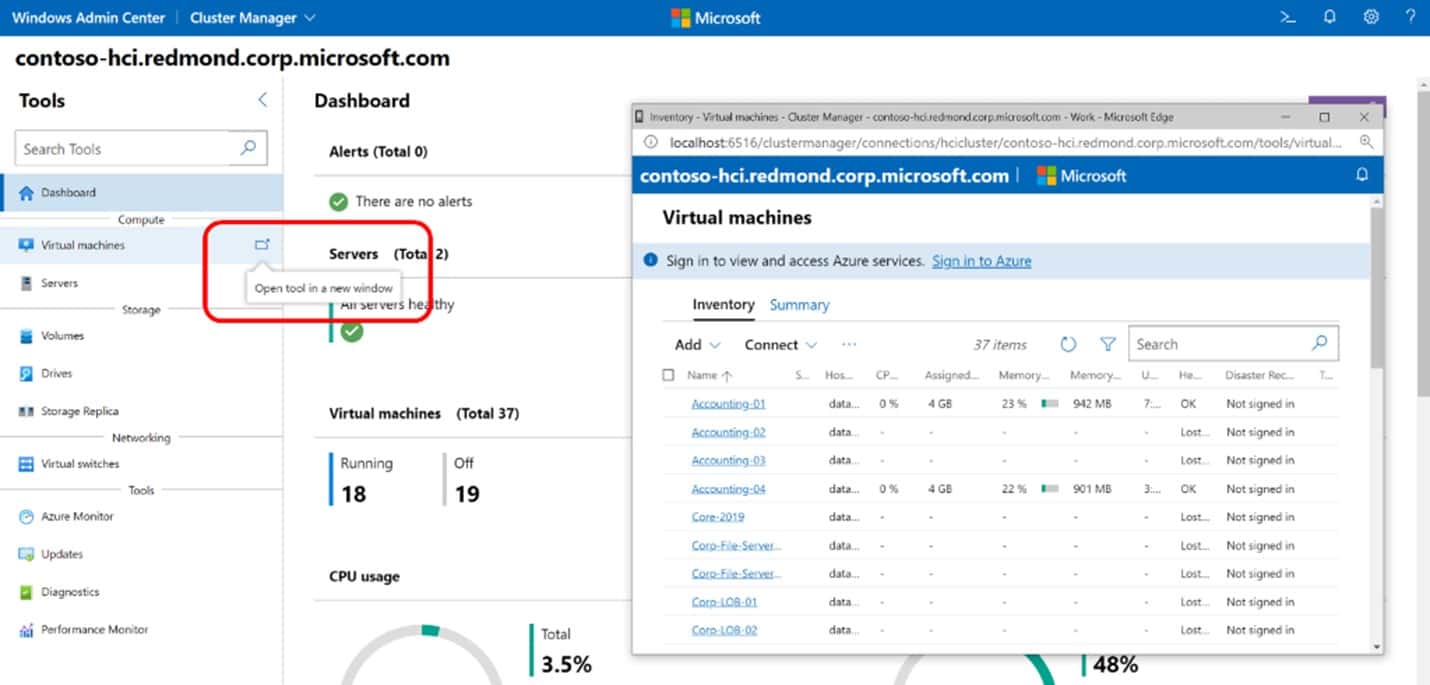
Windows Admin Center là một nền tảng quản lý dựa trên trình duyệt, được triển khai cục bộ, linh hoạt, được thiết kế để giúp đơn giản hóa việc quản lý các máy chủ bằng cách đặt phần lớn các công cụ được tham chiếu thường xuyên được quản trị viên hệ thống sử dụng vào một chỗ.
Hôm nay Microsoft đã công bố bản cập nhật cho công cụ trong bản Preview, Windows Admin Center Preview 2012.
[lwptoc title = ”Bản xem trước của Trung tâm quản trị Windows 2012” width = ”50%” float = ”right”]
Trong bản phát hành này, Microsoft đã thực hiện một số cập nhật nền tảng và hiệu suất, đồng thời thêm một bước mới vào trình hướng dẫn 'tạo cụm'. Microsoft hiện đang thực sự khuyến nghị bạn sử dụng bản dựng này để triển khai các cụm.
Bản cập nhật có các cải tiến sau:
Cập nhật nền tảng
Những cải tiến đáng kể đã được thực hiện để giải quyết Đăng nhập Azure các vấn đề từ bản phát hành cuối cùng. Đăng nhập Azure sẽ đáng tin cậy hơn nhiều trong tương lai.
Các cải tiến đã được thực hiện cho Quản lý mở rộng, bao gồm các bản sửa lỗi cho các lỗi bị từ chối truy cập.
Cải thiện hiệu suất đáng kể: Microsoft nỗ lực cải thiện hiệu suất trên toàn bộ sản phẩm. Đáng chú ý nhất, bản phát hành này bao gồm nâng cấp lên HTTP / 2.
Cải thiện khả năng tiếp cận trong suốt sản phẩm.
Một số của chúng tôi các công cụ cốt lõi của Trung tâm quản trị Windows đã nhận được các bản cập nhật kể từ bản phát hành năm 2009 của chúng tôi.
- Đồng bộ hóa tệp Azure: Trải nghiệm đáng tin cậy hơn nhiều đã đến với Azure File Sync.
- Tệp và Chia sẻ tệp: Bản sửa lỗi và sao chép UNC vào trang tổng quan
- Quản lí Cụm: Bây giờ bạn có thể đăng ký cụm Azure Stack HCI của mình với Azure và thay đổi cài đặt dữ liệu chẩn đoán của bạn ngay từ trong Trung tâm quản trị Windows.
- Di chuyển bộ nhớ: Cập nhật giao diện người dùng và hỗ trợ một số tính năng mới được phát hành cùng với bản cập nhật tích lũy Dịch vụ di chuyển lưu trữ tháng 2020 năm XNUMX.
- Bản sao lưu trữ: Bây giờ bạn có thể xem trạng thái sao chép bên cạnh biểu tượng trạng thái trong bảng quan hệ đối tác. Ngoài ra còn có một số bản sửa lỗi.
- Thông tin chi tiết về hệ thống: hiện đã có cho Azure Stack HCI!
- Máy ảo:
- “Chế độ cách ly” mới trong phần mạng khi tạo một máy ảo mới.
- Cải thiện mạng SDN cho máy ảo.
- Sửa một số lỗi và cải tiến hiệu suất nhỏ.
- Windows Update: Bản phát hành này đã sửa một lỗi trong đó các lần khởi động lại theo lịch diễn ra ngay lập tức, ngay cả khi chúng không được lên lịch làm như vậy.
Công cụ GPU mới
Trung tâm quản trị Windows có một công cụ mới để quản lý và Gán thiết bị rời (DDA) GPU cho các máy ảo chạy trên máy chủ của bạn. Đây là một trong những giao diện người dùng đầu tiên quản lý GPU của bạn, vì vậy Microsoft rất mong người dùng dùng thử và đưa ra phản hồi. Công cụ mới này chỉ khả dụng nếu bạn đang chạy Azure Stack HCI. Điều hướng đến cuối blog để biết hướng dẫn về cách cài đặt.
Các khả năng cốt lõi được bảo mật
Microsoft đang tăng cường khả năng máy chủ lõi được bảo mật của bạn trong công cụ Bảo mật của WAC. Làm theo hướng dẫn ở cuối blog này để nhận tiện ích mở rộng mới nhất.
Công cụ tạo cụm hiện đã có sẵn
Hỗ trợ RDMA
Cung cấp RDMA hiện là một phần của quy trình triển khai. Khách hàng của Azure Stack HCI hoàn toàn có thể tận dụng các bộ điều hợp mạng có khả năng RDMA bằng cách sử dụng tiện ích mở rộng tạo cụm mới nhất trong Trung tâm quản trị Windows. Quy trình làm việc tự động phát hiện ra giao thức được hỗ trợ (iWARP hoặc RoCE V2) và hướng dẫn các cài đặt được đề xuất cho ưu tiên băng thông và lưu lượng.
Cụm kéo dài
Các cụm kéo dài Azure Stack HCI cung cấp giải pháp khôi phục thảm họa với chuyển đổi dự phòng tự động. Bản phát hành tạo cụm này cho phép chọn triển khai một điểm hoặc nhiều điểm / cụm kéo dài. Luồng trình hướng dẫn cung cấp các tùy chọn cấu hình mạng và chạy các bài kiểm tra kết nối mạng bắt buộc để xác thực đầu vào của người dùng trước khi thực hiện tạo cụm mới. Trình hướng dẫn cũng có sự khéo léo tích hợp để tự động chỉ định các trang web dựa trên việc cung cấp trang web AD.
Cập nhật giải pháp tích hợp
Azure Stack HCI được hỗ trợ trên nhiều hệ thống của nhà cung cấp và có sẵn thông qua sự lựa chọn phong phú của Microsoft về các đối tác và nhà tích hợp hệ thống (SI). Trung tâm quản trị Windows cung cấp các giải pháp tích hợp thêm thông qua các tiện ích mở rộng OEM trong quy trình triển khai cụm. Điều này cho phép khách hàng của Azure Stack HCI không chỉ được cập nhật các bản cập nhật hệ điều hành mà còn cập nhật chương trình cơ sở / trình điều khiển được quản lý từ các OEM tương ứng dựa trên cấu tạo và mô hình của các nút Azure Stack HCI. Điều này sẽ đơn giản hóa việc triển khai các bản cập nhật toàn ngăn xếp trên cơ sở hạ tầng cụm Azure Stack HCI của bạn.
Nếu bạn có phần cứng Dell hoặc đang muốn sử dụng Azure Stack HCI Cluster Create, vui lòng tải xuống bản dựng này để trải nghiệm các bản cập nhật mới nhất cho các tiện ích mở rộng đính kèm cho Windows Admin Center. Bản dựng này là có sẵn để sử dụng sản xuất của khách hàng. Nó sẽ được hỗ trợ cho đến khi phát hành tiếp theo.
Tính năng bí mật
Điều này chưa được bao gồm trong bản phát hành này, nhưng Microsoft có một tính năng ẩn cho tất cả người dùng. Mỗi công cụ trong Trung tâm quản trị Windows giờ đây có thể “bật ra” bằng cách di chuột vào công cụ và được quản lý trong cửa sổ bật lên.
Làm thế nào để bạn kích hoạt điều này?
- Tới Cài đặt biểu tượng bánh răng ở góc trên cùng bên phải của Trung tâm quản trị Windows.
- Theo Phát triển, Đi đến
- Theo Phím thử nghiệm, lựa chọn Thêm và nhập sme.shell.popouts.
- Chọn Lưu và Tải lại và nó sẽ được kích hoạt!
Cài đặt tiện ích Người dùng nội bộ
Nếu bạn muốn dùng thử bất kỳ tiện ích mở rộng mới nào được đề cập ở trên, hãy làm theo các hướng dẫn sau:
- Trên trang đích của WAC, điều hướng đến biểu tượng bánh răng (Cài đặt) ở góc trên cùng bên phải.
- Hướng đến Phần mở rộng Dưới
- Điều hướng đến Nuôi
- Nhấp chuột Thêm và nhập “https://aka.ms/wac-insiders-feed”(Không có trích dẫn) và nhấp vào Thêm một lần nữa.
Nếu bạn quan tâm đến việc thử GPU tiện ích mở rộng, hãy làm theo các bước bổ sung sau:
- Bây giờ điều hướng đến Các phần mở rộng có sẵn tab, tìm kiếm GPU và nhấp vào
- Trên trang đích, kết nối với máy chủ Azure Stack HCI và tìm công cụ GPU ở dưới cùng.
Nếu bạn quan tâm đến việc thử Bảo mật tiện ích mở rộng, hãy làm theo các bước bổ sung sau:
- Tìm kiếm Bảo mật trên nguồn cấp dữ liệu Nội bộ.
- Chọn
Làm thế nào để Download
Người trong cuộc đã đăng ký có thể tải xuống Windows Admin Center Preview 2012 trực tiếp từ trang tải xuống Windows Server Insider Preview. Nếu bạn chưa đăng ký làm Người trong cuộc, hãy xem Bắt đầu với Windows Server trên cổng thông tin nội bộ Windows dành cho doanh nghiệp.








